
实用!如何快速制作U盘启动盘并且重装系统
原标题:实用!如何快速制作U盘启动盘并重装系统
有没有因为电脑系统不兼容而无法使用的软件?
是不是因为电脑无法开机或出现故障导致电脑无法正常使用?
您想根据自己的喜好更换到更好的操作系统吗?
您是否厌倦了您使用的系统总是弹出大量垃圾广告?
今天小编就带你用U盘制作一张干净的系统启动盘,让你摆脱这些烦恼。
我。准备工作
(1)准备一个8G以上内存的U盘

建议您可以使用稍大的 U 盘。我有一个习惯,当你看到更多有用的软件时,把它存储在U盘中,这样你换电脑或重装系统后,很多软件都可以直接使用。使用,无需再次联网下载。
(2) 下载windows安装工具
现在越来越多的软件有越来越高的windows系统版本,甚至有些软件只能在windows10上安装使用。所以今天就来整理一下win10原版系统U盘启动盘的制作教程。如果需要了解其他系统安装教程,可以私信小编。
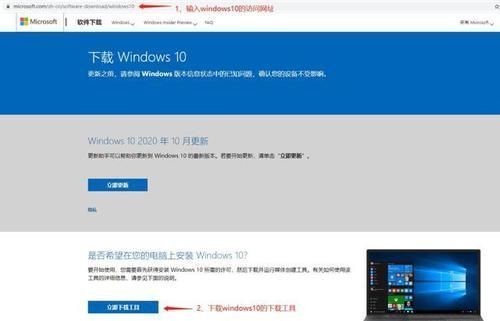
我们通过微软官网下载windows操作系统的安装工具或镜像文件:
Windows7下载地址:
Windows10下载地址:
进入Windows 10下载网页后,点击立即下载工具,选择适合本机的位置(注意不要放在U盘,按照其他软件的安装过程),下载工具大小为小于20M,下载速度快。
(3) 64位操作系统和32位操作系统
安装前给大家科普一下32位操作系统和64位操作系统的区别。
64 位操作系统只能安装在具有 64 位 CPU 的计算机上。同时需要安装64位常用软件才能达到64位(x64)的最佳性能。 32 位操作系统可以安装在 32 位(32 位 CPU)或 64 位(64 位 CPU)计算机上。但是,安装在64位计算机上的32位操作系统并没有充分利用它,也没有充分发挥64位cpu的最佳性能。 32位操作系统安装在32位(32位CPU电脑,64位软件无法运行。
除了64位的性能比32位高,32位操作系统支持的最大内存只有3.25G内存。这是因为 32 位系统只能管理 32 位地址总线,而 32 位地址总线只能寻址 2^32=4GB 的内存空间。那为什么windows32系统在4GB内存条的电脑上只显示3.25G的内存空间呢?因为IO设备占用0.75G的地址空间,windows32系统只能识别3.25G的内存空间。 64 位 Windows 7 将支持高达 128G 的内存。目前常用的内存大小为8G、16G或更高,安装64位的操作系统也越来越多。
二、制作U盘启动盘
将U盘插入电脑的USB口即可使用。
双击下载工具(windows会经常更新,MediaCreationTool后面的版本号可能不同,对系统没有影响),弹出操作指南,按照指南一步一步步。
(1) 您想执行什么操作。我们需要制作一个USB启动盘而不是直接升级当前电脑,所以我们选择第二个“为另一台电脑创建安装介质(u盘、DVD或ISO文件)”,如果我们需要直接升级当前电脑就可以直接选择第一个。
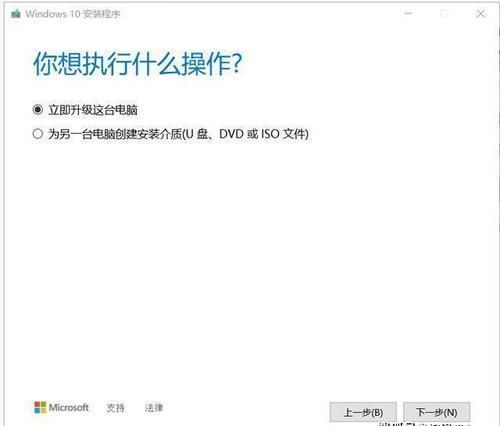
(2) 选择语言、架构和版本。这一步主要是对要生产的系统进行分类。一般我们现在用的是64位系统,32位系统已经不能满足大多数人的需求了。系统默认勾选“为这台电脑使用推荐的选项”,显示的配置为当前电脑配置。如果和你要做的系统不一样,把右边的“使用这台电脑的推荐选项”前面的勾去掉,然后下拉选择你需要的配置。
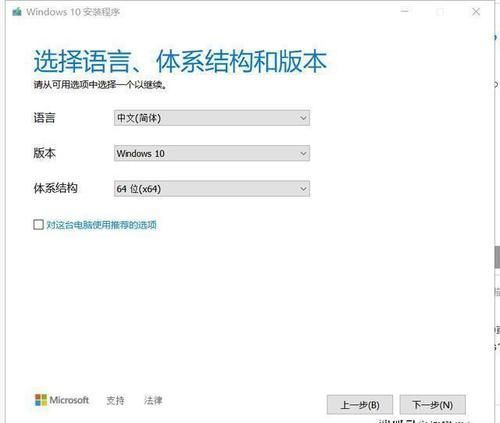
(3)选择U盘。点击选择我们准备的U盘
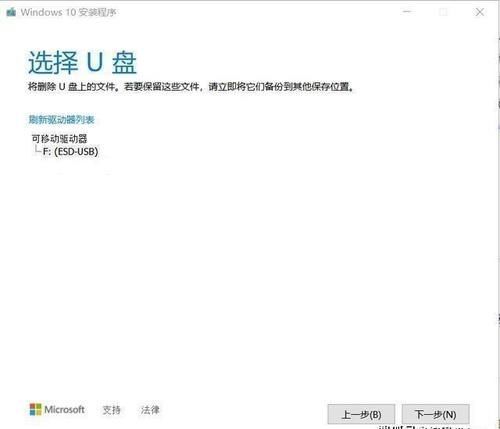
(4) 正在创建 Windows 10 媒体。这个过程将需要更长的时间。正常的互联网速度大约是 20 到 30 分钟。
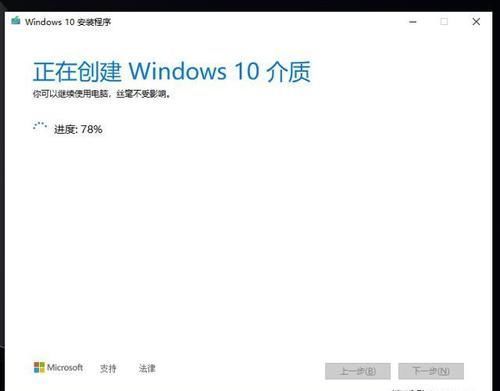
下载完成后,喜东会自动检查系统文件的完整性,创建Windows 10介质,最后点击“完成”,即可创建干净稳定的win10系统安装盘。至此,我们就可以看看U盘的结构了。
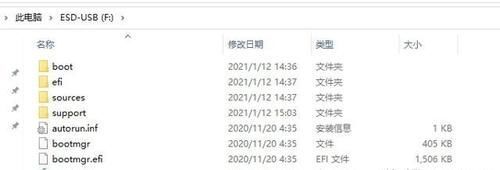
三、使用U盘启动盘重装系统
(1)开机时按快捷键进入开机菜单
插入刚制作好的U盘,按电脑开关开机,快捷键进入开机菜单。不同电脑主板的启动菜单可能不同。以下是一些常见品牌的启动快捷方式。 (编辑器是联想笔记本,开机后一直按F12)
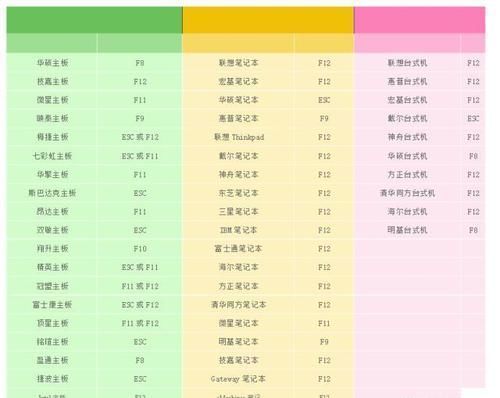
(2) 进入启动盘页面,我们看到“USB HDD”。别着急,我们先来看看BIOS里有没有禁止U盘启动。如果禁止开机,则需要开启。 (如果BIOS禁止从U盘启动,即使输入“USB HDD”也无法从U盘启动)
上一篇:王者荣耀:猴子最实用皮肤,不是至尊宝,被人
下一篇:没有了




